我们日常在使用电脑时,除了常用的复制、粘贴和浏览网页这些外,操作系统里还隐藏着许多宝藏功能,它们能极大地提升我们的使用效率。今天,小A就来盘点几个你可能错过但又非常实用的电脑功能。

PART.01虚拟桌面
你是否也曾因为打开的窗口太多而感到桌面一片混乱?工作文档、聊天窗口、浏览器页面堆叠在一起,切换起来让人眼花缭乱。
虚拟桌面能很好的帮你解决,通过按下Win+Tab键即可实现,然后通过Ctrl+Win+左右箭头快速在不同桌面间切换。

PART.02剪贴板历史记录
我们几乎每天都在使用Ctrl+C和Ctrl+V,但传统的剪贴板一次只能粘贴最后一次复制的内容。如果你需要粘贴前几次复制的文本,就必须重复回去复制,非常麻烦。
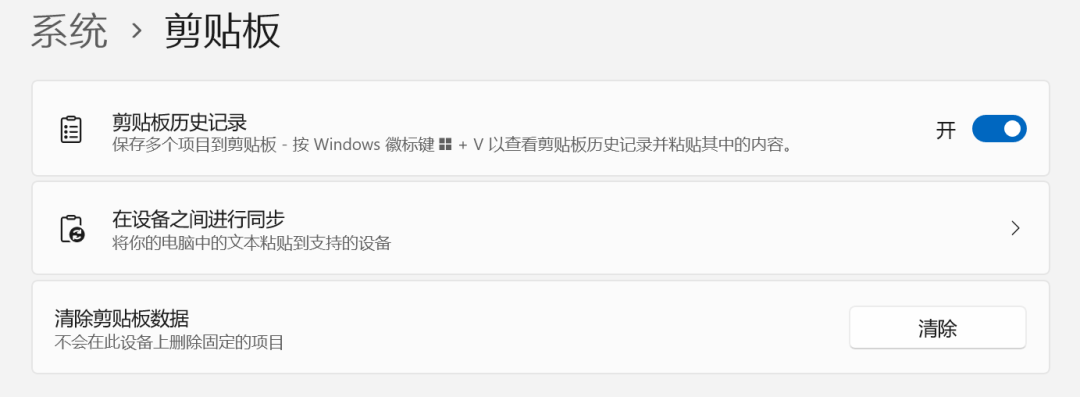
而开启剪贴板历史后系统会记录你最近复制过的多项内容(包括文本和图片),从而允许你一次性复制多个不同的内容,然后在需要的地方按需粘贴,极大提升了处理文本和资料的效率。
可以在设置 - 系统 - 剪贴板中开启,开启后,当你需要粘贴时,按下Win+V就会弹出一个窗口,显示你最近复制过的所有内容,点击即可粘贴。
PART.03高级截图
当我们想要快速、精确地截取想要的区域,并直接进行简单的编辑或分享,可以通过按下Win+Shift+S,屏幕会变暗,顶部会出现一个工具栏,可以选择截图或录屏,截图有矩形截图、窗口截图、全屏截图或任意多边形截图。截图后,图片会自动存入剪贴板,并弹出一个通知,点击通知可以进行标注和保存。

PART.04夜间模式
我们都知道手机有浅色模式和深色模式,电脑同样有夜间模式,开启后会自动为屏幕添加一层暖色调,减少刺眼的蓝光。

可以在设置 - 系统 - 显示 - 夜间模式中开启,可以选择立即开启或者设置相应时间。
PART.05专注助手
工作或学习时,最怕的就是不断弹出的通知——邮件、社交媒体、软件更新……这些干扰会不断打断你的思路。专注助手能帮你夺回专注力。开启后,系统会暂时屏蔽掉大部分或所有通知,让你能沉浸在当前的任务中。
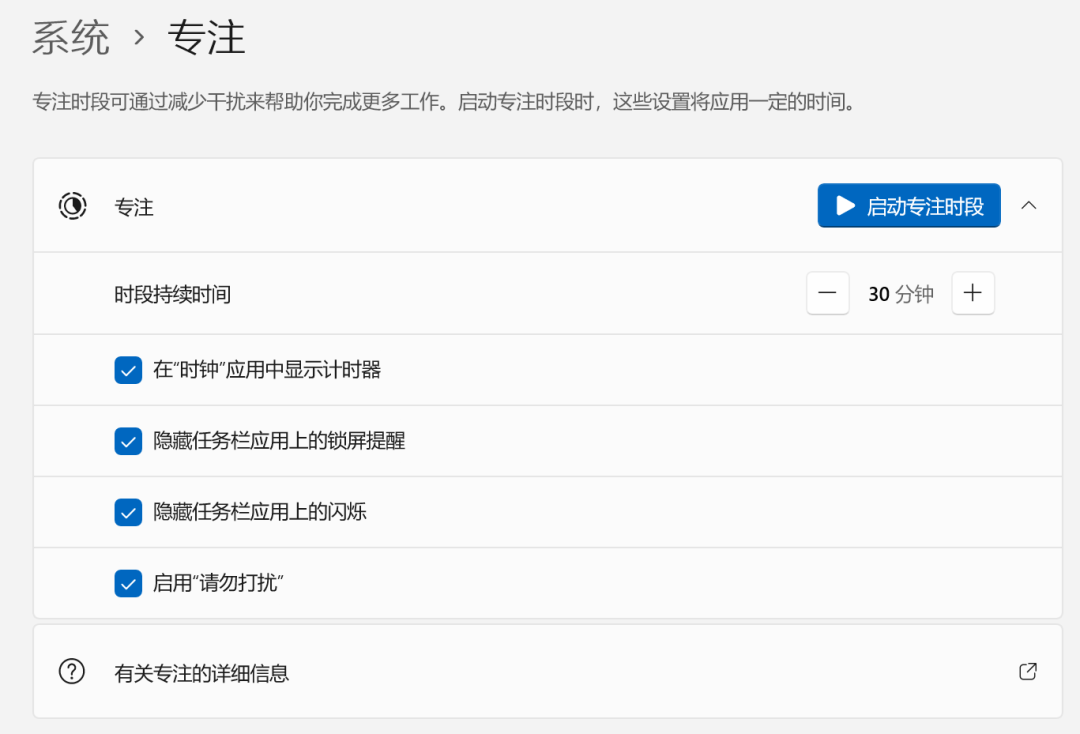
方法:通过在设置 - 系统 - 专注中打开
电脑中还隐藏着许多类似的高效功能,比如使用“Win+.”可以快速打开表情符号面板,或者使用Tab键在网页表单中快速跳转。我们不必成为技术专家,但多花一点点时间去探索这些隐藏功能,往往能为我们节省大量的时间。希望这些小技巧对你有用!